چگونه جیمیل بسازیم؟ (آموزش تصویری)
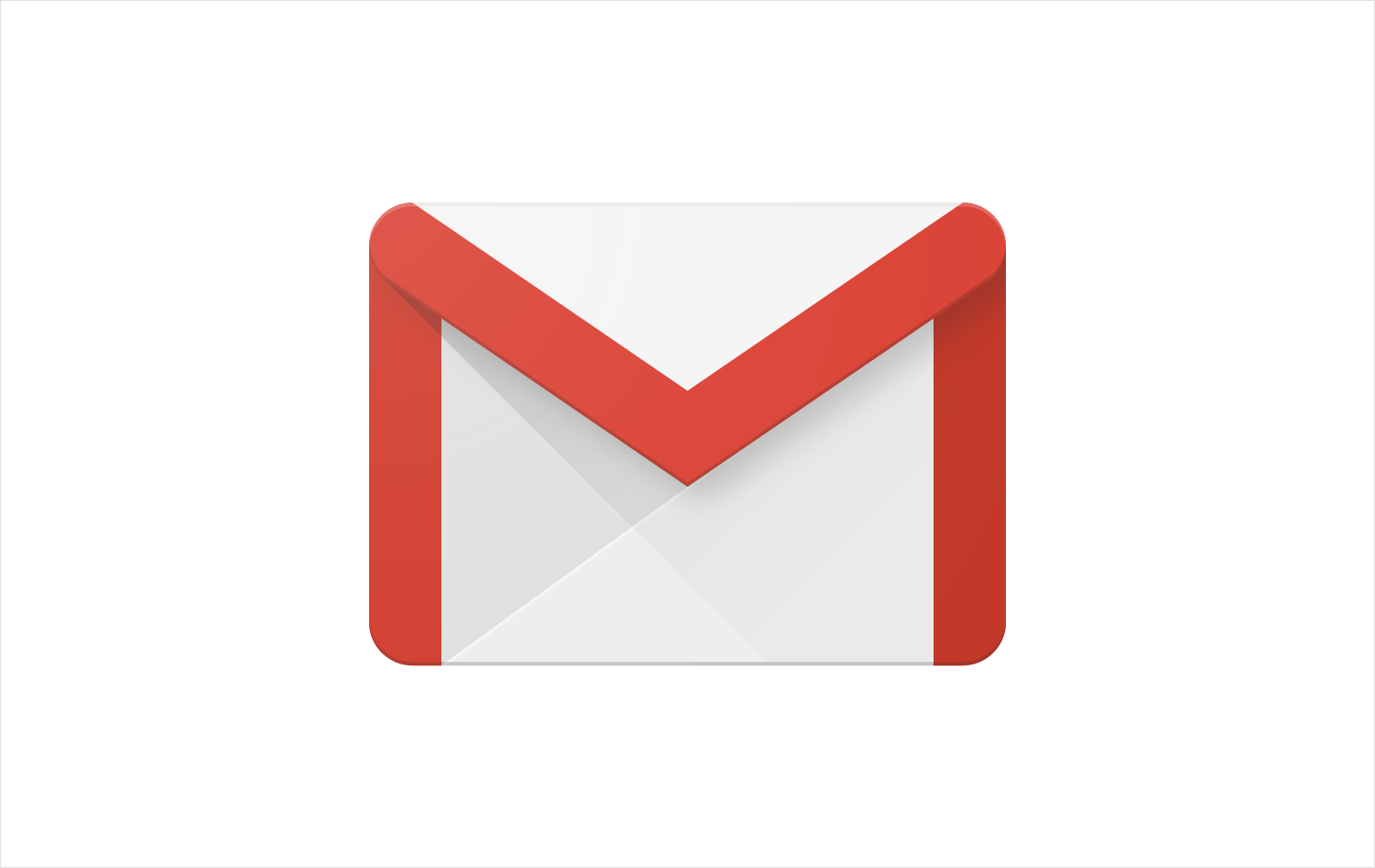
همانطور که بسیاری میدانیم، جی میل یکی از محبوبترین برنامهها در بین کاربران سیستمعامل اندروید است. علیرغم آنکه با برنامههای زیادی میتوان از حساب جیمیل استفاده کرد اما برنامه رسمی این سرویس که گوگل آن را منتشر کرده، از محبوبیت بیشتری در بین کاربران برخوردار است. برخلاف ظاهر ساده این برنامه، امکانات زیادی در اپلیکیشن جیمیل اندروید برای کاربران حرفهای وجود دارد. دراین پست می خواهیم به شما نحوه ی ساختن جمیل را آموزش بدهیم .
روش ساخت جیمیل بطور خلاصه و سریع
برای ساختن یک حساب Gmail، مراحل زیر را دنبال کنید:
- باز کردن صفحه ساخت حساب: برای ایجاد یک حساب Gmail، به آدرس www.gmail.com بروید و روی گزینه “ایجاد حساب” یا “Create Account” کلیک کنید.
- پر کردن فرم ثبت نام: در صفحه جدیدی که باز میشود، فرم ثبت نام را با اطلاعات خود پر کنید. این اطلاعات شامل نام، نام خانوادگی، نام کاربری (ایمیل آدرسی که میخواهید) و رمز عبور است.
- انتخاب نام کاربری: برای انتخاب نام کاربری، شما میتوانید یک آدرس ایمیل منحصر به فرد بسازید. این آدرس ایمیل بعداً به عنوان نام کاربری شما برای ورود به حساب Gmail استفاده میشود.
- تنظیم رمز عبور: برای امنیت بیشتر، یک رمز عبور قوی برای حساب خود تنظیم کنید. رمز عبور باید حداقل 8 کاراکتر داشته باشد و شامل حروف بزرگ و کوچک، اعداد و نمادهای خاص باشد.
- تکمیل اطلاعات تماس: در مرحله بعدی، شما باید اطلاعات تماس خود را وارد کنید، از جمله شماره تلفن همراه و ایمیل دوم (اختیاری) خود را.
- قبول قوانین و شرایط: پس از پر کردن فرم ثبت نام، قوانین و شرایط سرویس Gmail را بخوانید و در صورت موافقت، گزینه “موافقم” یا “Agree” را انتخاب کنید.
- تکمیل ثبت نام: در انتها، برای تکمیل ثبت نام، گاهی اوقات شما ممکن است یک پیام تأیید به شماره تلفن همراه خود یا ایمیل دوم ارسال شده را تأیید کنید.
بعد از انجام این مراحل، حساب Gmail شما با موفقیت ساخته میشود و میتوانید از آن برای ارسال و دریافت ایمیلها، استفاده از سرویسهای گوگل و دیگر امکانات مرتبط استفاده کنید.
توضیحات کامل ساخت جیمیل در دستگاه های مختلف
۱- آموزش ویدیویی ساخت جیمیل
آموزش ساخت جیمیل در گوشی موبایل
آموزش ساخت جیمیل در کامپیوتر
اگر از طریق ویدیوهای بالا متوجه نشدید، ادامه این مقاله را بخوانید:
۲- آموزش ساخت ایمیل گوگل (جیمیل)
۱- به آدرس اینترنتی gmail.com بروید.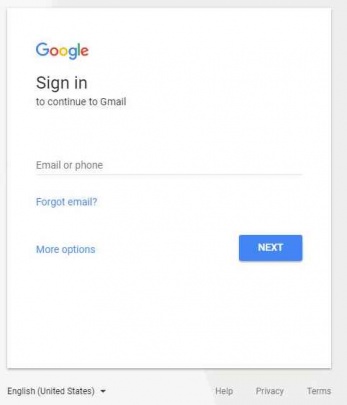
۲- در این صفحه دنبال عبارت Create Account بگردید. معمولاً در نسخه جدید جیمیل این عبارت زیر گزینه More Options قرار گرفته است.
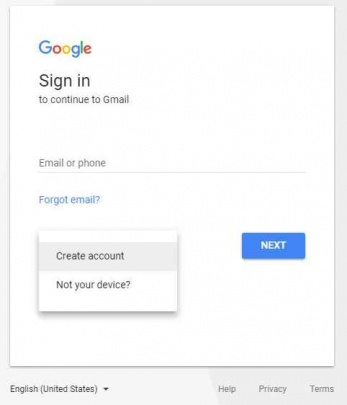
۳- وارد فرم ایجاد اکانت جدید خواهید شد. در این فرم لازم است کلیه اطلاعات خواسته شده را به دقت کامل کنید. همانطور که در عکس زیر می بینید. در این فرم ابتدا نام و نام خانوادگی را در قسمت Name وارد کنید.
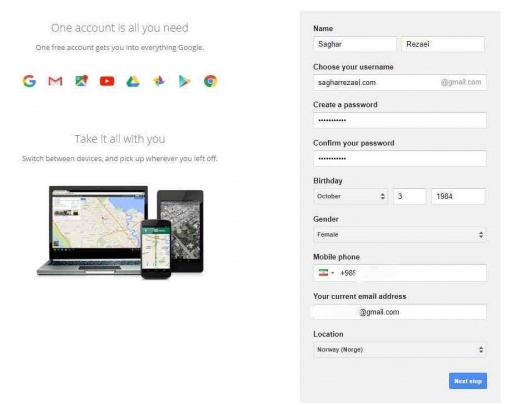
مهمترین قسمت انتخاب آدرس ایمیل است (قسمت Choose Your Username) که می بایست انتخاب کنید. با وارد کردن آدرس دلخواه با رفتن به قسمت قبل در صورتی که این آدرس قبلاً توسط فرد دیگری انتخاب نشده باشد به صورت عادی باقی می ماند ولی اگر این نام کاربری قبلاً توسط فرد دیگری گرفته شده باشد با پیغام قرمز رنگ پیام خطایی با رنگ قرمز زیر آن نشان داده خواهد شد و از شما درخواست می کند که نام کاربری (آدرس ایمیل) دیگری انتخاب کنید. این کار تا وقتی که شما آدرس قابل قبولی ارائه کنید ادامه می یابد.
پس از آن باید کلمه عبور مناسب را در قسمت Create a password وارد کنید و تکرار آن را در قسمت Confirm your password مجدد تایپ کنید. کلمه عبور توسط گوگل ارزیابی می شود و در صورتی که قابل قبول نباشد پیغام هشدار نمایش داده خواهد شد. رمز عبورتان را ۸ کلمه ای انتخاب کنید.
در قسمت بعد باید تاریخ تولد خود را به میلادی وارد کنید. (قسمت Birthday) در صورتی که تاریخ تولد میلادی خود را نمی دانید با استفاده از ابزارهای آنلاین مانند سایت time.ir تاریخ تولد شمسی خود را به میلادی تبدیل کنید.
سپس باید جنسیت خود را در قسمت Gender انتخاب کنید. اگر مثل من خانم هستید Female، اگر آقا هستید Male و در سایر موارد(!) Other را انتخاب کنید و اگر دوست ندارید بگویید گزینه Rather Not Say را برگزینید.
در قسمت Mobile Phone شماره تلفن همراه خود را وارد کنید. به گوگل اعتماد کنید، در صورتی که بعدها کلمه عبور خود را فراموش کنید و یا در موارد حیاتی دیگر این شماره تلفن به داد شما خواهد رسید. به طور پیش فرض کرد ایران به شماره ۹۸+ برای شما تایپ شده است (در صورتی که از نرم افزار های تغییر IP استفاده کنید اینطور نخواهد بود) ادامه آن را مثلاً به صورت ۹۱۲۳۴۵۶۷۸۹ وارد کتید.
در قسمت Your current email address در صورتی که در حال حاضر آدرس ایمیلی دارید آن را وارد کنید. (خالی هم که بگذارید مشکلی نیست!) پیشنهاد می شود در صورتی که خودتان قبلاً آدرس ایمیل نداشته اید، آدرس ایمیل همسر و یا یکی از دوستان نزدیک خود را در این قسمت وارد کنید. در صورتی که کلمه عبور خود را فراموش کنید و یا در موارد حیاتی دیگر این آدرس به کمک شما خواهد آمد.
در قسمت آخر Location یا محل سکونت خود را انتخاب کنید. به طور پیش فرض این قسمت روی Iran قرار دارد که آن را تغییر ندهید بهتر است.
در نهایت روی Next Step کلیک کنید تا به مرحله بعد برویم.
۴- در این مرحله وارد احراز هویت خواهید شد در صورتی که شماره تلفن همراه خود را وارد کرده باشید کار شما ساده است.
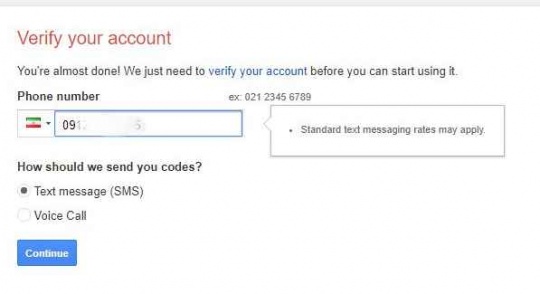
کافی است که از گوگل بخواهید برای شما کد تایید هویت را ارسال کند. این کار توسط گوگل به دو روش ارسال پیامک (SMS) و یا تماس تلفنی انجام می پذیرد. راه حل ساده تر را انتخاب کنید که همان SMS است! یه کد به گوشی شما ارسال خواهد شد که آن را در مرحله بعد، پس از کلیک روی Continue وارد خواهید کرد.
۵- در این مرحله کدی که به گوشی شما ارسال شده است که معمولاً یک عدد ۶ رقمی است را وارد کنید.
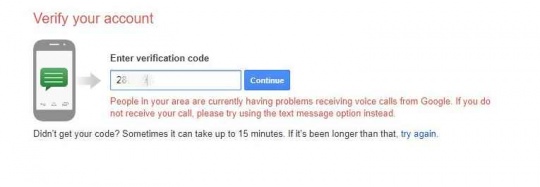
دقت کنید که در صورتی که تماس تلفنی را در مرحله قبل انتخاب کنید با گوشی شما تماس گرفته خواهد شد و تلفن گویا این کد را برای شما به زبان انگلیسی خواهد خواند. در تماس تلفنی این ارقام به صورت تک تک گفته می شود مثلاً به صورت Two-Eight-Six-Zero… و سپس با گفتن عبارت Again یک بار دیگر کد به شما گفته می شود.
پس از وارد کردن کد روی دکمه Continue کلیک کنید.
۶- تبریک می گویم! شما صاحب یک جیمیل نو شدید.
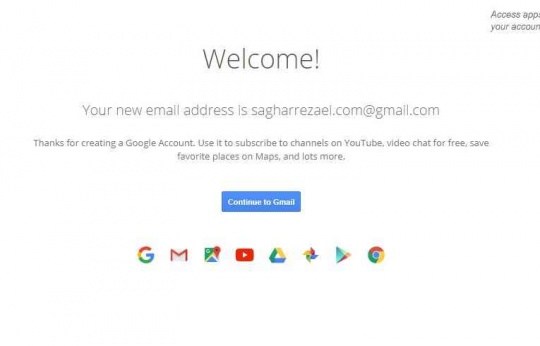
در این پست آموزش تصویری ساختن جمیل گفته شد . اگر هرگونه مشکلی در این زمینه دارید، لطفا نظرات خود را با ما به اشتراک بگذارید .
با این اپلیکیشن ساده، هر زبانی رو فقط با روزانه 5 دقیقه گوش دادن، توی 80 روز مثل بلبل حرف بزن! بهترین متد روز، همزمان تقویت حافظه، آموزش تصویری با کمترین قیمت ممکن!





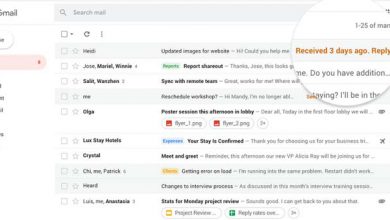
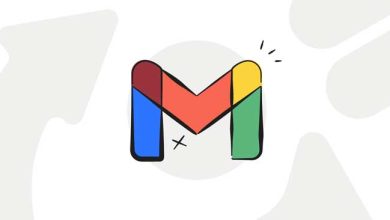


ممنون بابت سایت خوبتون
من زمانی که تمامی فرم روپر می کنم وادامه رومیزنم یکه صفحه ای میاد که شرایط وضوابته اماوقتی که کنارمیره دوباره میرم روفرم اصلی
سلام. تیک اون پایین قسمت ضوابط رو نزدین
من هرکاری میکنم میگه شماره تلفن وارد کنید،راهی نداره بدون شماره جیمیل ساخت؟
سلام. خیر کد تایید براتون اس ام اس می شه
سلام.بعداز اینکه اسم و فامیل و میزنم میزنه پسوورد را وارد کنید هرچی میزنم خطا میده لطفا راهنمایی کنید ممنون
سلام. پسوورد حتما باید ۸ رقمی باشد و یک حرف کوچک و یک حرف بزرگ لاتین داخلش وجود داشته باشه
سلام ببخشیدوقتی همه این کار ها رو میکنم میزپه شما شرایط سنی نداری
چرا؟؟؟؟؟
سلام. سال تولدتون رو چه سالی انتخاب می کنین مگه؟
سلام وقت بخیر. من اکانت و داخل کامپیوتر ساختم و شماره تلفن رو هم وارد کردم ولی کد احراز هویت برام ارسال نشد
سلام چک کنید که در گوشی ، شماره های ناشناس یا پیامک های تبلیغاتی رو بلاک نکرده باشید. اگر باز هم کد براتون ارسال نشد از یه شماره دیگه در یک اپراتور دیگه تست کنید. مشکلی نباید باشه
سلام من اکانت رو ساختم اماinboxکجاست توی جیمیلم